Usar la Herramienta de Alineación
Esta guía le muestra cómo usar la OV20i Herramienta de Alineación para detectar y alinear piezas automáticamente para una inspección consistente. La Herramienta de Alineación utiliza coincidencia de plantillas para localizar piezas que pueden estar posicionadas de forma diferente en cada imagen, asegurando que sus Regiones de Interés (ROIs) inspeccionen siempre las áreas correctas.
Cuándo usar la Herramienta de Alineación: Cuando las piezas no están posicionadas de forma consistente, al usar sistemas de transporte, cuando las piezas pueden rotar o desplazarse, o cuando necesita detección y alineación automáticas de piezas antes de la inspección.
Prerrequisitos
- Sistema de cámara OV20i configurado con una configuración de imagen adecuada
- Imagen de Plantilla capturada con una pieza bien posicionada
- Comprensión de las características clave de su pieza para la alineación
- Acceso a la Imagen de Plantilla y la página de Alineación en Recipe Editor
¿Qué es la Herramienta de Alineación?
La Herramienta de Alineación ubicará y orientará automáticamente las piezas utilizando coincidencia de patrones:
- Detecta piezas que pueden estar posicionadas de forma diferente en cada captura
- Alinea las ROIs para que coincidan con la posición y rotación de la pieza detectada
- Utiliza detección de bordes para encontrar patrones consistentes en sus piezas
- Compensa variaciones de posición, rotación y escala
Beneficios clave:
- Inspección constante incluso cuando las piezas se mueven o giran
- Detección automática de piezas sin posicionado manual
- Inspección confiable en sistemas de transporte o fijaciones sueltas
- Compensación de pequeñas variaciones en la colocación de la pieza
Paso 1: Acceder a la Herramienta de Alineación
1.1 Navegar a Imagen de Plantilla y Alineación
- Abra su receta en Recipe Editor
- Haga clic en "Template Image and Alignment" en el menú de la izquierda
- Asegúrese de haber capturado una Imagen de Plantilla (si no, vea el Paso 2)
1.2 Verificar la Calidad de la Imagen de Plantilla
Su Imagen de Plantilla debe mostrar:
- Un ejemplo bien posicionado y típico de su pieza
- Buena iluminación con definición de bordes nítida
- Todas las áreas que desea inspeccionar visibles
- Sombras, reflejos o escombros mínimos
Punto de control: Debe verse su Imagen de Plantilla en el panel de vista previa con bordes claros y bien definidos.
Paso 2: Capturar o Actualizar la Imagen de Plantilla
2.1 Coloque su pieza para la captura de plantilla
- Coloque una pieza de ejemplo adecuada en el campo de visión de la cámara
- Asegúrese de que la pieza esté:
- Bien iluminada con definición de borde clara
- Orientada correctamente en la posición deseada
- Limpia sin escombros ni contaminación
- Representativa de las piezas típicas que inspeccionará
2.2 Capturar la Imagen de Plantilla
- Haga clic en "Capture Template Image" (o "Re-Capture Template Image" si está actualizando)
- Espere a que la imagen se capture y procese
- Verifique que la calidad de la imagen cumpla con sus requisitos
Buenas prácticas para la Imagen de Plantilla:
- Utilice buena iluminación para resaltar bordes importantes
- Evite áreas sobreexpuestas o subexpuestas
- Asegúrese de que la pieza llene una porción adecuada del campo de visión
- Elija una pieza que represente la condición típica que inspeccionará
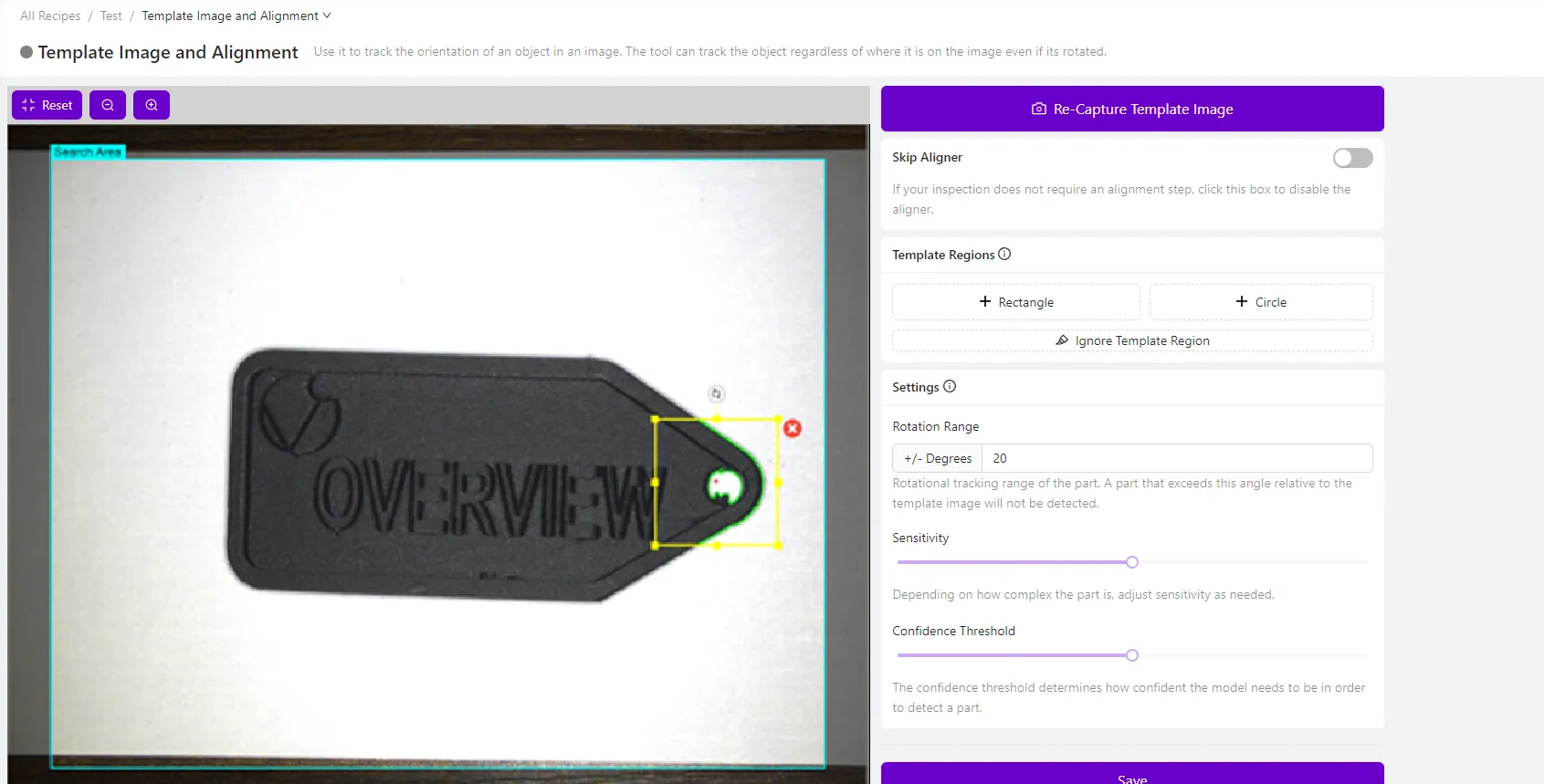
Paso 3: Habilitar la Alineación
3.1 Activar la alineación
- Asegúrese de que el Alineador esté habilitado (no deshabilitado)
- Si está deshabilitado, el sistema mostrará "Select to disable the aligner and use fixed-position Regions of Interest"
- Mantenga el alineador habilitado para piezas que puedan moverse o rotar
3.2 Entender Cuándo Desactivar el Alineador
Desactive el alineador solo cuando:
- Las piezas están fijadas en exactamente la misma posición cada vez
- Use plantillas o fijadores que garanticen una colocación consistente de las piezas
- Las piezas nunca se mueven, giran ni se desplazan entre capturas
- Necesita la máxima velocidad de procesamiento y las piezas siempre están posicionadas idénticamente
Paso 4: Añada Regiones de Plantilla
4.1 Añada su Primera Región de Plantilla
- Haga clic en "+ Rectangle" o "+ Circle" para añadir una Región de Plantilla
- Coloque la región sobre un patrón de borde distintivo en su pieza
- Ajuste el tamaño de la región para capturar bordes importantes sin incluir ruido
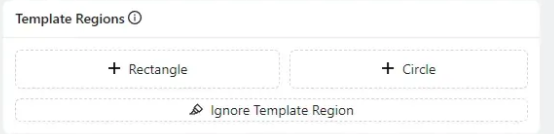
4.2 Elija Patrones de Borde Adecuados
Busque patrones que sean:
- Sencillos - Bordes claros y bien definidos
- Únicos - Distintivos para su pieza, que no se encuentren en el fondo
- Consistentes - Visibles en cada pieza que inspeccionará
- Estables - No cambiarán por iluminación o variaciones de la pieza
Evite patrones con:
- Superficies texturizadas que generan ruido de borde complejo
- Áreas reflectivas que varían con la iluminación
- Áreas que pueden estar dañadas o faltar en piezas defectuosas
- Detalles muy finos que pueden no detectarse de forma fiable
4.3 Coloque y ajuste el tamaño de las Regiones de Plantilla
- Haga clic y arrastre la región para posicionarla sobre bordes buenos
- Extienda las manijas de las esquinas para redimensionar la región adecuadamente
- Haga clic en la región para acceder a opciones de rotación, cambio de tamaño o eliminación
- Busque bordes resaltados en verde que indiquen una buena detección de bordes
4.4 Añada Múltiples Regiones de Plantilla
- Añada de 2 a 4 Regiones de Plantilla para una alineación más robusta
- Distribuya las regiones entre distintas áreas de su pieza
- Cada región debe capturar características distintivas diferentes
- Más regiones proporcionan una mayor precisión y fiabilidad de la alineación
Paso 5: Optimizar la Detección de Bordes
5.1 Verifique la Calidad de la Detección de Bordes
La buena detección de bordes muestra:
- Bordes resaltados en verde en las Regiones de Plantilla
- Patrones claros y bien definidos
- Detección de bordes consistente a lo largo del patrón
La detección de bordes deficiente muestra:
- Resaltados en rojo que indican bordes insuficientes
- Patrones de borde ruidosos y dispersos
- Detección de bordes inconsistente o débil
5.2 Ajustar la Sensibilidad
Si la detección de bordes es insuficiente:
- Aumente la sensibilidad para detectar bordes más sutiles
- Añada más Regiones de Plantilla para capturar patrones adicionales
- Mejorar la iluminación para realzar el contraste de bordes

5.3 Elimine el Ruido de Borde con la Herramienta Ignorar
- Haga clic en "Ignore Template Region" para acceder a la herramienta de pincel
- Pinte sobre los resaltados de borde no deseados en rojo
- Enfóquese en eliminar:
- Ruido de superficies texturizadas
- Puntos reflectivos o deslumbramiento
- Escombros o contaminación en los bordes
- Patrones de fondo
Antes y Después de la Herramienta Ignorar:
- Antes: El buscador de bordes resalta áreas brillantes, texturas y ruido
- Después: Solo permanecen resaltados patrones de borde limpios y consistentes
![]()
Paso 6: Prueba del Rendimiento de Alineación
6.1 Prueba con Diferentes Piezas
- Coloque diferentes piezas de ejemplo en varias posiciones
- Use Live Preview Mode para ver la alineación en tiempo real
- Observe qué tan bien el alineador detecta y localiza cada pieza
- Verifique que Template Regions coincidan de forma consistente con las características previstas
6.2 Verificar la Precisión de la Alineación
Una buena alineación demuestra:
- Detección de piezas consistente en diferentes posiciones
- Corrección precisa de rotación y escala
- ROIs que se alinean correctamente con las características de la pieza
- Alineación estable sin falsos positivos
6.3 Prueba de Casos Límite
Pruebe la alineación con:
- Piezas en diferentes ángulos (si se espera rotación)
- Piezas en diferentes posiciones dentro del campo de visión
- Variaciones ligeramente diferentes de piezas (si aplica)
- Diferentes condiciones de iluminación (si pueden variar)
Paso 7: Ajuste del Umbral de Confianza
7.1 Comprensión del Umbral de Confianza
El Umbral de Confianza determina cuán seguro debe estar el alineador antes de aceptar una coincidencia:
- Valores más altos = Más selectivos, menos falsos positivos
- Valores más bajos = Más permisivos, pueden aceptar coincidencias marginales
7.2 Optimización de la Configuración del Umbral
- Comience con la configuración de umbral por defecto
- Aumente el umbral si se producen falsos positivos (coincidencias con objetos incorrectos)
- Disminuya el umbral si faltan piezas válidas que deberían detectarse
- Pruebe con varias piezas para encontrar el equilibrio óptimo
7.3 Indicadores de Problemas con el Umbral
Umbral demasiado bajo:
- El alineador coincide con objetos de fondo
- Falsos positivos en objetos que no son el objetivo
- Resultados de alineación inconsistentes
Umbral demasiado alto:
- Piezas válidas no detectadas
- La alineación falla con frecuencia
- Piezas buenas rechazadas
Paso 8: Solución de Problemas de Alineación
8.1 Alineación Inconsistente o Fallida
| Problema | Síntomas | Solución |
|---|---|---|
| Patrón no es lo suficientemente simple | Alineación inconsistente en diferentes piezas | Elegir patrones de borde más simples y limpios |
| Patrón no visible de forma consistente | Falla en ciertas variaciones de piezas | Seleccionar características visibles en todas las piezas |
| No hay suficientes bordes | Resaltados rojos en Template Regions | Agregar más regiones o aumentar la sensibilidad |
| Demasiado ruido de bordes | Resalta características irrelevantes | Usar la herramienta Ignore Template Region |
8.2 Alineación por falsos positivos
| Problema | Síntomas | Solución |
|---|---|---|
| Patrón no es lo suficientemente único | Coincide con objetos incorrectos | Elegir características más distintivas |
| Umbral de confianza demasiado bajo | Acepta coincidencias pobres | Aumentar el Confidence Threshold |
| Template Regions demasiado genéricas | Coincide con patrones de fondo | Agregar Template Regions más específicas |
8.3 Precisión de Alineación Deficiente
| Problema | Síntomas | Solución |
|---|---|---|
| Template Regions insuficientes | Alineación se desplaza o rota incorrectamente | Agregar 2-4 regiones bien distribuidas |
| Mala calidad de la imagen de Template Regions | Detección de bordes inconsistente | Recapturar con mejor iluminación |
| Template Regions demasiado pequeñas | Precisión de alineación limitada | Redimensionar regiones para capturar más detalle de bordes |
Paso 9: Optimización para Producción
9.1 Buenas Prácticas de Template Region
- Use 2-4 Template Regions para una alineación robusta
- Distribuya regiones a través de diferentes áreas de la pieza
- Elija características permanentes que no cambiarán ni se degradarán
- Evite áreas propensas a contaminación o daño
9.2 Selección de Patrones de Borde
Patrones de borde ideales:
- Trazas de placa de circuito o contornos de componentes
- Bordes mecanizados u orificios
- Marcas impresas o etiquetas
- Características geométricas como esquinas o curvas
Evitar para patrones de borde:
- Superficies texturizadas o rugosas
- Áreas reflectantes o brillantes
- Áreas donde pueda acumularse suciedad
- Características que varían entre lotes de piezas
9.3 Optimización de Iluminación
- La iluminación consistente mejora la fiabilidad de la detección de bordes
- Evitar sombras duras que generan bordes falsos
- Minimizar reflejos que interfieren con la detección de bordes
- Usar el LED integrado del OV20i para una iluminación uniforme
¡Éxito! Su Aligner Tool está Configurado
Su OV20i Aligner Tool ya está listo para:
✅ Detectar automáticamente las piezas en diferentes posiciones y orientaciones
✅ Alinear ROIs con precisión a las características de la pieza, independientemente del movimiento
✅ Manejar variaciones de rotación y escala para una presentación flexible de la pieza
✅ Proporcionar inspección consistente incluso con fijaciones sueltas
✅ Rechazar falsos positivos mientras se detectan todas las piezas válidas
Mantenimiento Continuo
Revisiones regulares
- Monitorear el rendimiento de alineación en producción
- Verificar que las Template Regions permanezcan limpias y visibles
- Verificar cambios en las características de la pieza o en la iluminación
- Actualizar Template Image si cambia el diseño de la pieza
Optimización del Rendimiento
- Revisar los registros de alineación para patrones de fallo
- Ajustar umbrales de confianza basados en datos de producción
- Limpiar Template Regions si se acumula la contaminación
- Actualizar patrones de borde si evolucionan las características de la pieza
Próximos Pasos
Después de configurar el Aligner Tool:
- Configurar ROIs para inspeccionar las características de la pieza alineadas
- Probar con piezas de producción para verificar la confiabilidad de la alineación
- Configurar la lógica de inspección que funcione con coordenadas alineadas
- Entrenar a los operadores en el monitoreo del estado de la alineación
- Crear un programa de mantenimiento para actualizaciones de Template Image